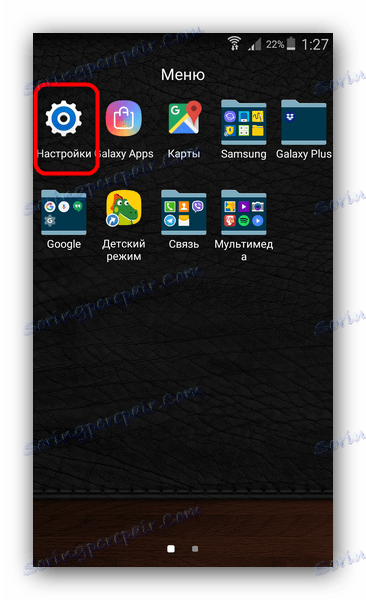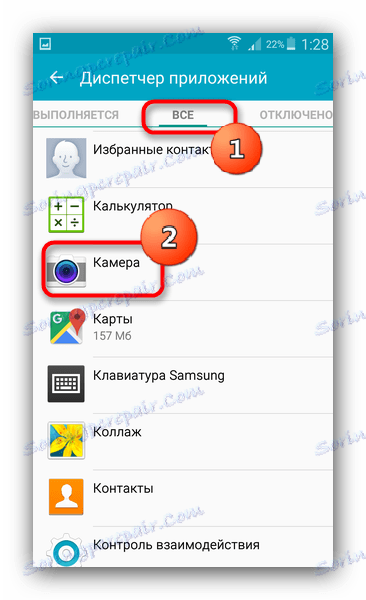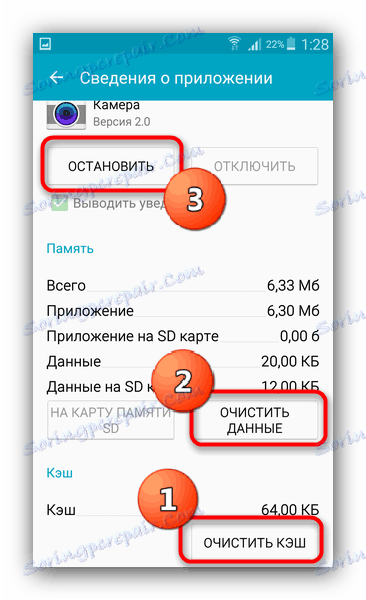Riešenie problémov s fotoaparátom v systéme Android
Niekedy sa v zariadeniach s Androidom môžu vyskytnúť abnormálne situácie - napríklad fotoaparát odmieta pracovať: dáva čiernu obrazovku namiesto obrázka alebo dokonca chybu "Nepodarilo sa pripojiť k fotoaparátu", fotografuje a video, ale nemôže uložiť, atď. Povieme vám, ako sa s týmto problémom vyrovnať.
obsah
- Príčiny problémov s fotoaparátom a ich riešenie
- Metóda 1: Skontrolujte objektív fotoaparátu
- Metóda 2: Overte kartu SD
- Metóda 3: Reštartujte zariadenie
- Metóda 4: Vymazať dáta a vyrovnávaciu pamäť systémovej aplikácie "Camera"
- Metóda 5: Inštalácia alebo odstránenie aplikácie fotoaparátu od tretej strany
- Metóda 6: Vynulujte zariadenie na továrenské nastavenia
- Metóda 7: Opätovné blikanie zariadenia
- Metóda 8: Navštívte servisné stredisko
- Otázky a odpovede
Príčiny problémov s fotoaparátom a ich riešenie
Všetky druhy chýb alebo problémov s fotomodulou môžu vzniknúť z dvoch hlavných dôvodov: softvéru alebo hardvéru. Ten nemôže byť pevne nastavený, ale je na užívateľovi, aby vyriešil problémy so softvérom. Je tiež možné, že fotoaparát zostane podmienene funkčný, ale výsledky výsledkov prieskumu nemožno uložiť alebo majú veľmi nízku kvalitu. Začneme týmito situáciami.
Metóda 1: Skontrolujte objektív fotoaparátu
Nedávno pomerne málo výrobcov uzatvára aj šošovku obrazového modulu s filmom. Človek, dokonca s veľmi ostrým zrakom, niekedy ťažko spozoruje jeho prítomnosť. Pozrite sa bližšie, môžete dokonca jemne vylúčiť nechty. Fumbling film - odvážne odtrhnúť: ochranu z toho zbytočné, a kvalitu streľby kořisti.
Ochranné sklo objektívu môže byť počas prevádzky prístroja banálne tleskané alebo prašné. Očistite ho čistiacimi prostriedkami na alkohol, aby ste sa starali o LCD monitory.
Metóda 2: Overte kartu SD
Ak fotoaparát pracuje, odstraňuje oba fotografie a video, nič však nie je uložené - s najväčšou pravdepodobnosťou problémy s pamäťovou kartou. Môže byť jednoducho preplnená alebo postupne zlyháva. Môžete si vyskúšať preplnenú pamäťovú kartu vyčistiť od trosiek alebo jednoducho preniesť niektoré súbory do počítača alebo do úložiska v cloude ( Dropbox , onedrive , Yandex.Disk alebo mnoho ďalších). Ak máte zrejmé problémy, potom bude zbytočné vyskúšať formát takúto kartu.
Metóda 3: Reštartujte zariadenie
Akokoľvek, ako to vyznieva, značný počet náhodných chýb, ktoré sa vyskytujú počas prevádzky operačného systému, môže byť opravený normálnym reštartom. Záležitosť spočíva v tom, že v operačnej pamäti môžu byť nesprávne údaje, kvôli čomu dôjde k nepríjemnému zlyhaniu. Vstavaný správca RAM v systéme Android a väčšina verzií tretích strán nemá úplnú funkciu čistenia všetkých pamätí RAM - môžete to urobiť iba reštartovaním zariadenia buď v ponuke vypnutia (ak je v ňom taká položka), alebo kombináciou tlačidiel "Zmenšiť zvuk" a "Napájanie" .
Metóda 4: Vymazať dáta a vyrovnávaciu pamäť systémovej aplikácie "Camera"
Ako ste pravdepodobne už viete, Android sa často dostal do kolesa vo forme konfliktov rôznych komponentov - bohužiaľ, toto je povaha tohto OS, chyby sa z času na čas stali. V tomto prípade sa niečo pokazilo so súbormi, ktoré patria k fotoaparátu: nesprávna premenná bola zapísaná do konfiguračného súboru alebo podpis sa nezhoduje. Aby sme sa zbavili nekonzistencie, je potrebné takéto súbory vyčistiť.
- Musíte prejsť na položku Nastavenia .
![Zadajte nastavenia prístroja a vymažte údaje o fotoaparáte]()
V nich vyhľadajte aplikáciu Správca aplikácií . - V Správcovi aplikácií prejdite na kartu "Všetko" a vyhľadajte "Kamera" alebo "Kamera" (v závislosti od firmvéru).
![Kamera na karte Všetky v Správcovi aplikácií]()
Klepnite na názov aplikácie. - Po kliknutí na kartu Vlastnosti kliknite na položku Vymazať vyrovnávaciu pamäť , potom na položku Vymazať údaje a potom na položku Zastaviť .
![Vymažte údaje o fotoaparáte na karte systému správcu aplikácií]()
Ak chcete výsledok opraviť, môžete reštartovať smartphone (tablet). - Skontrolujte fotoaparát. Vo väčšine prípadov sa všetko vráti do normálu. Ak problém stále existuje, prečítajte si ďalej.
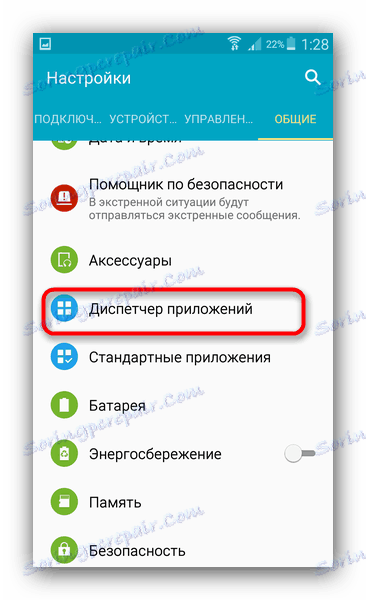
Metóda 5: Inštalácia alebo odstránenie aplikácie fotoaparátu od tretej strany
Niekedy nastane situácia, keď firmvér fotoaparátu nefunguje - kvôli rušeniu systémových súborov používateľom alebo nesprávne nainštalovanej aktualizácii. Navyše je to možné nájsť v niektorom firmware tretej strany (môžete skontrolovať v zozname chýb). Situácia je schopná opraviť inštaláciu externej kamery - napríklad, odtiaľto , Nikto tiež nesmie zakazovať, aby ste dal iný Obchod Play , Ak nastane problém s vlastnou kamerou, ste nižší.
Ak použijete možnosť fotoaparátu tretej strany a potrebujete ju použiť a z nejakého dôvodu nefunguje, pravdepodobne by ste sa mali pokúsiť odstrániť nepôvodnú aplikáciu: príčinou poruchy v prevádzke môže byť konflikt v systéme, ktorý odstránite, odstránenie jedného z podnetov.
Upozornenie pre používateľov s prístupom root: v žiadnom prípade nemôžete odstrániť zabudovanú aplikáciu fotoaparátu!
Metóda 6: Vynulujte zariadenie na továrenské nastavenia
Niekedy problém softvéru môže ležať hlbšie a nemôže byť opravený reštartovaním a / alebo čistením údajov. V tomto prípade používame ťažké dělostrelectvo - vykonávame tvrdý reset zariadenia. Nezabudnite zálohovať dôležité informácie z internej jednotky.
Čítajte viac:
Ako zálohovať zariadenia Android pred iOS
Obnovte systém Android
Metóda 7: Opätovné blikanie zariadenia
Keď aplikácia fotoaparátu naďalej vydáva chybu alebo čiernu obrazovku a po obnovení továrenských nastavení sa zdá, že je čas zmeniť firmvér , Príčina problémov s fotoaparátom v takýchto prípadoch spočíva v nezvratnej zmene systémových súborov, ktoré reset nedokáže opraviť. Je tiež možné, že ste nainštalovali firmvér tretej strany, v ktorom fotoaparát nefunguje. Spravidla ide o takzvané nočné verzie. Odporúčame vám blikať na softvéri akcií, aby ste vylúčili vplyv faktorov tretích strán.
Metóda 8: Navštívte servisné stredisko
Najhorším vývojom je fyzická porucha - kamerový modul a jeho slučka a základná doska vášho zariadenia. Ak žiadna z vyššie uvedených metód nepomohla - s najväčšou pravdepodobnosťou máte problémy s hardvérom.
Hlavné príčiny zlomenia sú: mechanické poškodenie, kontakt s vodou a zamietnutie výroby niektorého z týchto komponentov. Druhý prípad umožní vyhnúť sa takmer bez straty, ale ak padol telefón alebo tablet alebo, čo je ešte horšie, navštívil vodu, oprava by mohla stáť za okrúhlu sumu. Ak je to viac ako 50% nákladov na zariadenie - stojí za to premýšľať o kúpe nového.
Dôvody nefunkčnosti vyššie opísaného fotoaparátu sú bežné pre všetky zariadenia so systémom Android.